Catatan: Kami ingin secepatnya menyediakan konten bantuan terbaru dalam bahasa Anda. Halaman ini diterjemahkan menggunakan mesin dan mungkin terdapat kesalahan tata bahasa atau masalah keakuratan. Kami bertujuan menyediakan konten yang bermanfaat untuk Anda. Dapatkah Anda memberi tahu kami apakah informasi ini bermanfaat untuk Anda di bagian bawah halaman ini? Berikut artikel dalam bahasa Inggris untuk referensi.
Duet Enterprise untuk Microsoft SharePoint dan SAP Server 2.0 permukaan SAP fungsionalitas ke situs SharePoint. Duet Enterprise 2.0 menggabungkan kolaborasi SharePoint dengan SAP data bisnis dan proses. Pengguna bisnis memiliki sederhana akses ke data dan tindakan mereka harus untuk meningkatkan pribadi mereka dan tim produktivitas.
Dengan Duet Enterprise 2.0, Anda bisa mendapatkan laporan SAP yang Anda inginkan tanpa harus menulis kode khusus atau laporan kueri apa pun. Setiap laporan SAP memiliki Templat laporan yang berisi pengaturan yang menggunakan SAP backend untuk menjalankan laporan. Ketika selesai laporan, Duet Enterprise menghadirkan laporan ke situs pelaporan. Dari sana, Anda bisa klik ganda laporan untuk membukanya, dan menggunakan informasi yang tepat.
Catatan: Situs pelaporan adalah situs yang memiliki fitur pelaporan Duet Enterprise diaktifkan. Untuk informasi selengkapnya, lihat menambahkan fitur pelaporan ke situs Duet Enterprise.
Berikut adalah beberapa hal yang bisa Anda lakukan dengan laporan SAP bisnis di SharePoint:
-
Laporan SAP terbuka dari halaman laporan Halaman laporan di situs Anda pelaporan memperlihatkan daftar laporan yang dikirimkan Duet Enterprise untuk Anda. Daftar menyertakan laporan yang Anda Cari, laporan Anda berlangganan ke, dan laporan manajer atau administrator diberikan kepada Anda. Anda bisa membaca, menghapus, dan berbagi laporan pribadi. Anda juga bisa membaca laporan bersama yang Anda telah diberi izin untuk membaca.
-
Membuka laporan dari pesan pemberitahuan email Jika Anda berlangganan ke pemberitahuan laporan, Duet Enterprise mengirimi Anda pemberitahuan pengiriman dalam email yang bisa berisi link ke laporan.
-
Berlangganan ke laporan bersama Ketika Anda berlangganan ke laporan bersama, Anda menerima pesan email setiap kali Duet Enterprise memberikan laporan. Anda bisa membuka laporan dari halaman laporan, atau klik link dalam pesan email.
-
Meminta laporan dari Katalog Templat laporan Halaman pengaturan laporan di situs pelaporan memperlihatkan daftar Templat laporan yang Anda bisa meminta.
-
Personalisasi Templat laporan Anda bisa mengedit properti Templat laporan untuk mengubah judul laporan atau format output (Excel. PDF atau HTML) laporan. Bergantung pada desain laporan individual, Anda mungkin juga dapat mengubah parameter laporan dan jadwal laporan. Anda bisa menyimpan perubahan Anda sebagai Templat laporan baru. Untuk informasi selengkapnya, lihat menggunakan pengaturan laporan kustom untuk menjalankan laporan.
Apa yang ingin Anda lakukan?
Menampilkan laporan dari halaman laporan
Menampilkan laporan dari halaman laporan
Halaman laporan mencantumkan laporan yang Duet Enterprise dikirimkan ke situs Anda.
-
Dari halaman laporan , klik nama laporan yang ingin Anda Tampilkan untuk membukanya.
Menampilkan laporan dari pemberitahuan email
Duet Enterprise 2.0 bisa secara otomatis mengirim pesan ke kotak masuk email Anda saat ini memberikan laporan untuk Anda. Pesan yang menyertakan judul dan deskripsi laporan, dan mungkin menyertakan informasi lainnya seperti parameter yang SAP digunakan untuk menjalankan laporan. Untuk menerima pemberitahuan email, Anda harus berlangganan pemberitahuan laporan. Untuk informasi selengkapnya, lihat bagian beri tahu saya selanjutnya di artikel ini.
Anda bisa membuka laporan langsung dari pesan, atau dari situs pelaporan.
Untuk membuka laporan dari email, lakukan langkah ini:
-
Klik link file laporan terbuka .
Menjalankan laporan dari laporan pengaturan daftar
Halaman laporan mencantumkan laporan yang Duet Enterprise dikirimkan ke situs Anda. Jika laporan yang Anda inginkan tidak muncul pada halaman laporan , Anda bisa menjalankan laporan dari halaman Pengaturan laporan . Halaman Pengaturan laporan mencantumkan Templat laporan yang bisa Anda jalankan. Anda menavigasi ke halaman Pengaturan laporan , menemukan laporan yang Anda inginkan, dan jalankan laporan. Selain itu, Anda bisa mengkustomisasi pengaturan untuk Templat laporan yang tercantum di halaman Pengaturan laporan . Untuk mempelajari selengkapnya tentang cara mengkustomisasi pengaturan untuk laporan, lihat menggunakan pengaturan laporan kustom untuk menjalankan laporan.
Untuk menjalankan laporan dari daftar Templat laporan dan memiliki Duet Enterprise menyampaikan laporan ke halaman laporan Anda, ikuti langkah-langkah ini:
-
Navigasi ke halaman Pengaturan laporan .
-
Arahkan ke laporan dan kemudian klik Menu buka (…) untuk membuka menu pintasan.
Opsi yang muncul di menu pintasan bergantung pada laporan Apakah laporan pribadi yang dikustomisasi, laporan (tersedia untuk publik) bersama, atau laporan yang ditetapkan administrator Anda.
Untuk mempelajari tentang opsi, Perluas satu atau beberapa bagian berikut ini.
Menjalankan laporan
Anda bisa menjalankan laporan secara langsung dari daftar.
Untuk menjalankan laporan:
-
Dari halaman Pengaturan laporan , tunjuk ke laporan yang ingin Anda jalankan, klik Menu buka (…) untuk membuka menu pintasan, dan lalu klik Jalankan laporan.
Duet Enterprise segera mengirim permintaan ke sistem SAP untuk menjalankan laporan.
Properti tampilan
Opsi Tampilkan properti menampilkan kotak dialog properti seperti yang diperlihatkan dalam ilustrasi berikut. Misalnya, Anda mungkin ingin membaca deskripsi laporan, atau mengetahui apa parameter menggunakan laporan.
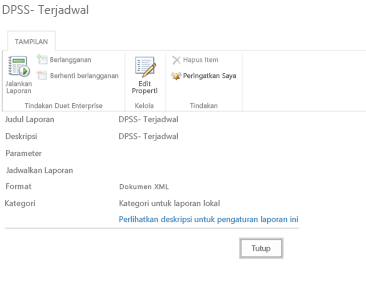
Anda juga dapat menjalankan laporan dari kotak dialog ini.
-
Untuk menjalankan laporan dari opsi Tampilkan properti , pilih opsi. Lalu, di kotak dialog properti, klik Jalankan laporan.
-
(Opsional) Untuk meminta Duet Enterprise mengirimi Anda pemberitahuan email setelah menjalankan laporan, klik beri tahu saya. Untuk informasi selengkapnya, lihat bagian beri tahu saya selanjutnya di artikel ini.
-
(Opsional) Untuk mengedit properti ini, klik Edit properti untuk membuka kotak dialog Edit . Properti yang bisa Anda ubah bergantung pada apakah properti bisa diedit di sistem SAP.
-
(Opsional) Untuk meninjau informasi tentang laporan ini, klik Perlihatkan Deskripsi untuk pengaturan laporan ini. Sebagai contoh, ilustrasi ini memperlihatkan Deskripsi laporan sebelumnya.
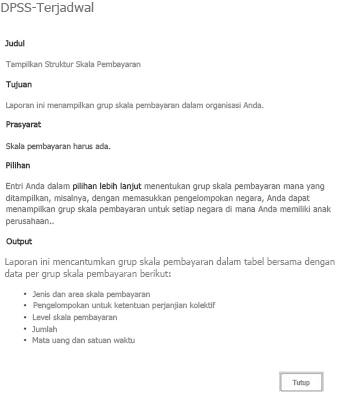
Mengedit properti
Opsi Edit properti yang terlihat seperti Tampilkan properti. Menampilkan kotak dialog properti, seperti yang diperlihatkan dalam ilustrasi berikut ini, tetapi dengan menggunakan opsi Edit properti , Anda bisa mengubah properti laporan di halaman. Properti yang bisa Anda ubah bergantung pada apakah properti bisa diedit di sistem SAP.
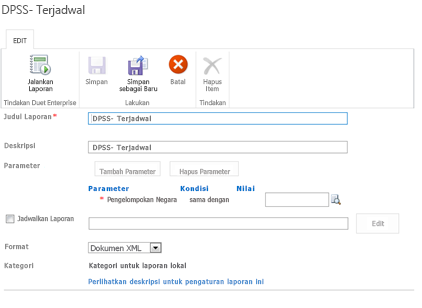
-
Untuk menjalankan laporan dengan menggunakan opsi ini, pilih Edit properti untuk membuka kotak dialog Edit .
-
Modifikasi properti laporan yang ingin Anda ubah.
-
(Opsional) Untuk menyimpan perubahan Anda, klik Simpan sebagai baru. Ini menyimpan pengaturan laporan ini sebagai Templat laporan baru.
-
Untuk menjalankan laporan, klik Jalankan laporan. Duet Enterprise segera mengirim permintaan ke sistem SAP untuk menjalankan laporan.
Beri tahu saya
Anda bisa memiliki Duet Enterprise mengirimi Anda pemberitahuan email saat memberikan laporan dengan mencentang opsi beritahu saya .
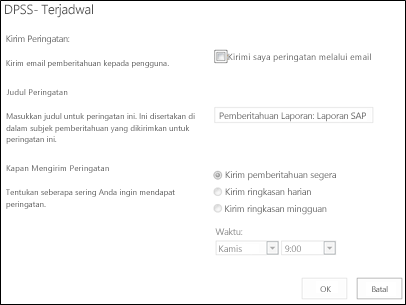
Untuk meminta pemberitahuan email:
-
Dari halaman Pengaturan laporan , klik laporan yang ingin Anda Dapatkan pemberitahuannya.
-
Pada tab item , di grup bagikan & Lacak , klik beri tahu saya.
-
Dalam kotak dialog beri tahu saya , centang kirim saya memberitahu melalui email.
-
Jika Anda ingin menentukan baris subjek untuk email, ketikkan baris subjek dalam kotak teks Judul pemberitahuan . Jika Anda tidak memasukkan judul, lalu Duet Enterprise menyediakan baris subjek yang menyertakan nama laporan.
-
Di grup saat untuk mengirim pemberitahuan , centang kotak yang cocok dengan seberapa sering Anda ingin menerima pemberitahuan (segera, harian atau mingguan). Anda bisa menentukan hari dan waktu untuk menerima pemberitahuan pesan dengan memilih hari dan waktu dari terkait drop-down box.
Berlangganan
Opsi ini muncul hanya pada bersama laporan. Ketika Anda berlangganan ke laporan, Duet Enterprise secara otomatis mengirimi Anda pemberitahuan email saat menjalankan laporan. Di pemberitahuan, Anda menerima link ke file laporan.
Untuk berlangganan ke laporan:
Dari halaman Pengaturan laporan , tunjuk ke laporan yang ingin Anda berlangganan ke, klik Menu buka (…) untuk membuka menu pintasan, lalu klik berlangganan.










